cobaltstrike安装加破解教程+使用教程
1.先安装java环境= =
1. 下载1.8u121的JAVA JDK (新的java JDK不稳定)!!原因:https://blog.cobaltstrike.com/2017/04/26/java-startup-bug-in-java-1-8u131/ (即使你安装了新的也没关系接下来你就知道了)
http://www.oracle.com/technetwork/java/javase/downloads/java-archive-javase8-2177648.html#jdk-8u121-oth-JPR
2. 解压缩文件并移动至/opt
tar -xzvf jdk-8u91-linux-x64.tar.gz mv jdk1.8.0_91 /opt cd /opt/jdk1.8.0_91
3. 设置环境变量
执行 gedit ~/.bashrc , 并添加下列内容
# install JAVA JDK
export JAVA_HOME=/opt/jdk1.8.0_91
export CLASSPATH=.:${JAVA_HOME}/lib
export PATH=${JAVA_HOME}/bin:$PATH
保存退出
执行 source ~/.bashrc
4. 安装并注册
执行:
update-alternatives --install /usr/bin/java java /opt/jdk1.8.0_91/bin/java 1 update-alternatives --install /usr/bin/javac javac /opt/jdk1.8.0_91/bin/javac 1 update-alternatives --set java /opt/jdk1.8.0_91/bin/java update-alternatives --set javac /opt/jdk1.8.0_91/bin/javac
查看结果:
update-alternatives --config java update-alternatives --config javac
5. 测试
java -version
#output
java version "1.8.0_91" Java(TM) SE Runtime Environment (build 1.8.0_91-b14) Java HotSpot(TM) 64-Bit Server VM (build 25.91-b14, mixed mode)
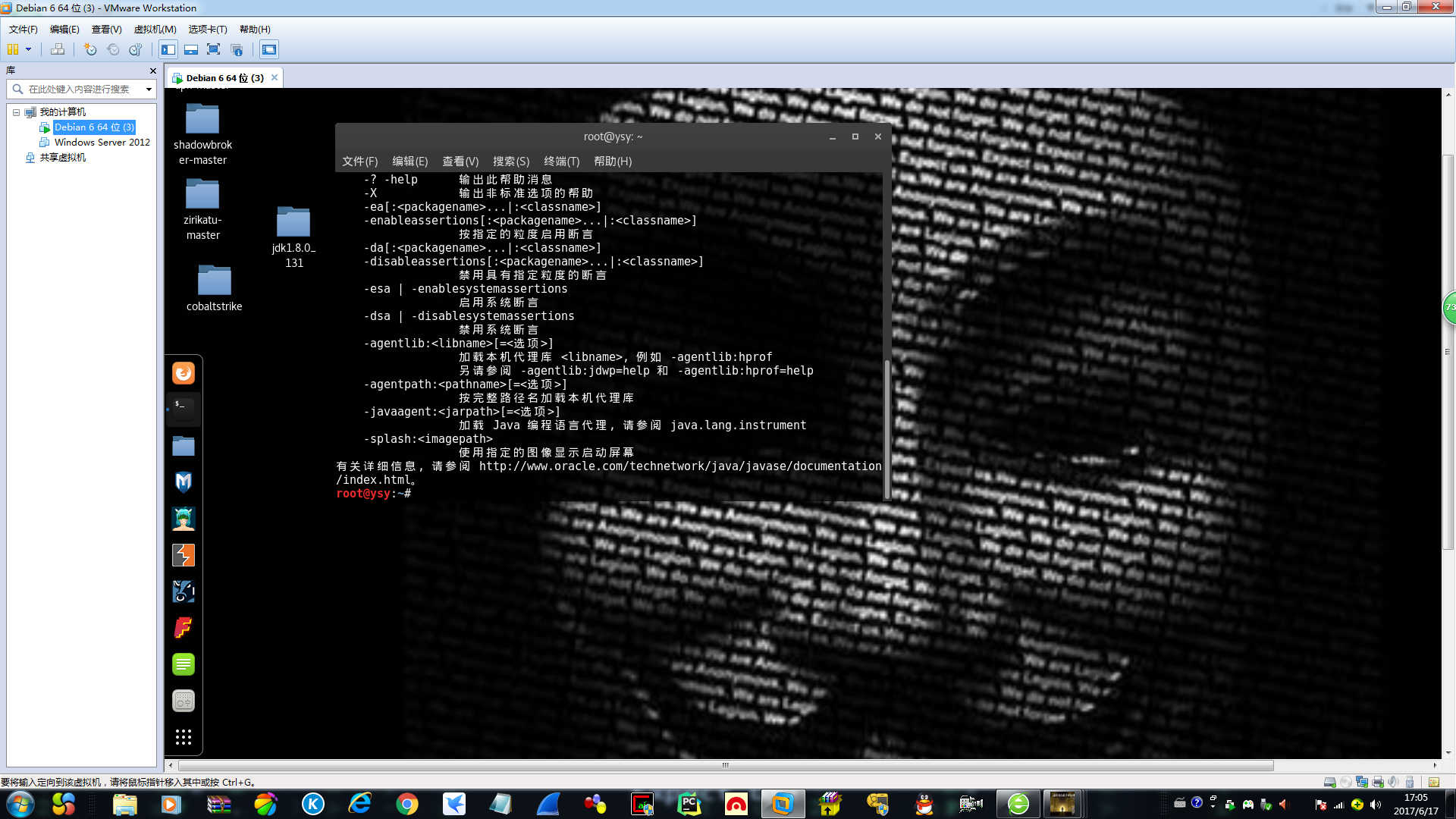
搞定好java环境后= =我们下载cobaltstrike 官网针对中国人不给下载,妈卖批。挂个美国节点,用谷歌浏览器接受cobaltstrike试用版
但是我这里帮大家准备好了不用去官网瞎鸡巴搞了
链接:链接:http://pan.baidu.com/s/1pLa4t6b 密码:19cj(已全部搞好直接启动即可)
有exe的是windows版
有tesamserver的是linux版 !!这里我们是linux版本
下载完后我们先在windows解压cobaltstrike.jar 下载链接:链接:http://pan.baidu.com/s/1milzRT2 密码:tgvc
用16进制编辑器暴力破解
教程:
16进制编译器打开,搜索21的十六进制0×15.试着改一下数字,看看能不能暴力破解成功.
用WinHex编辑器打开License.class. 按下Ctrl+Alt+X.搜索15字符.
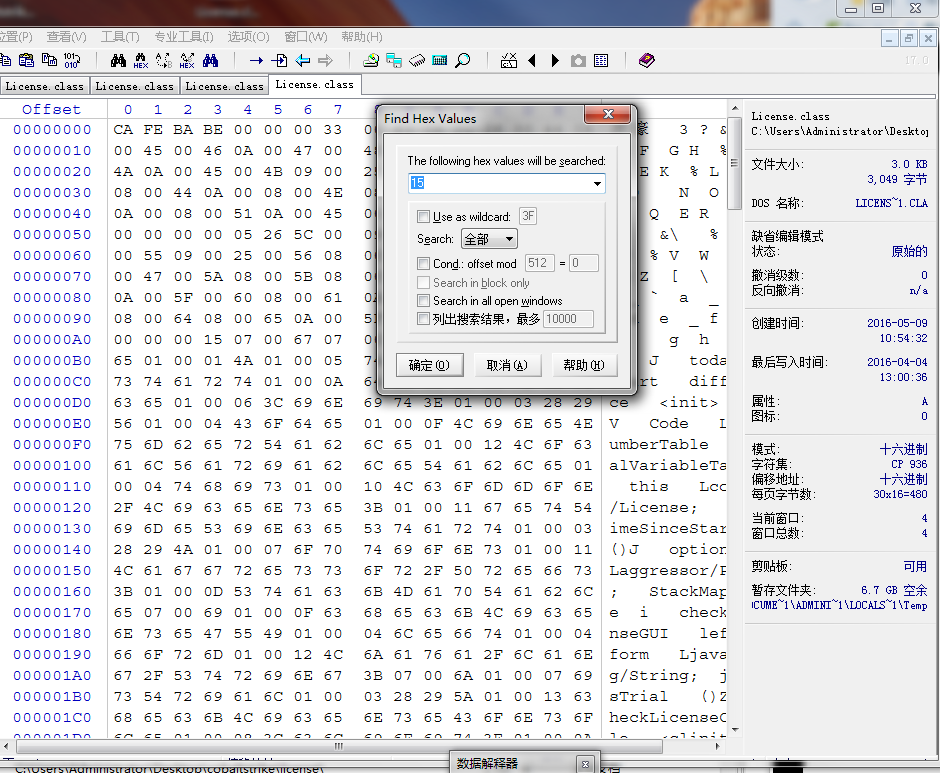
修改第一个0x15的

改为FFF

从解压包里在解压一次cobaltstrike,打开cobaltstrike.jar把license.class替换掉,把第一次解压的删除掉,第二次解压已经替换了incense.class的cobaltstrike复制到kali里
这里我们要到teamserver和cobaltstrike这两个脚本中删去一些东东才能启动否则会出错 (这里多谢(^~^!)大佬提醒)把-XX:+AggressiveHeap -XX: +UseParallelGC删除掉,cobaltstrike脚本也是这样
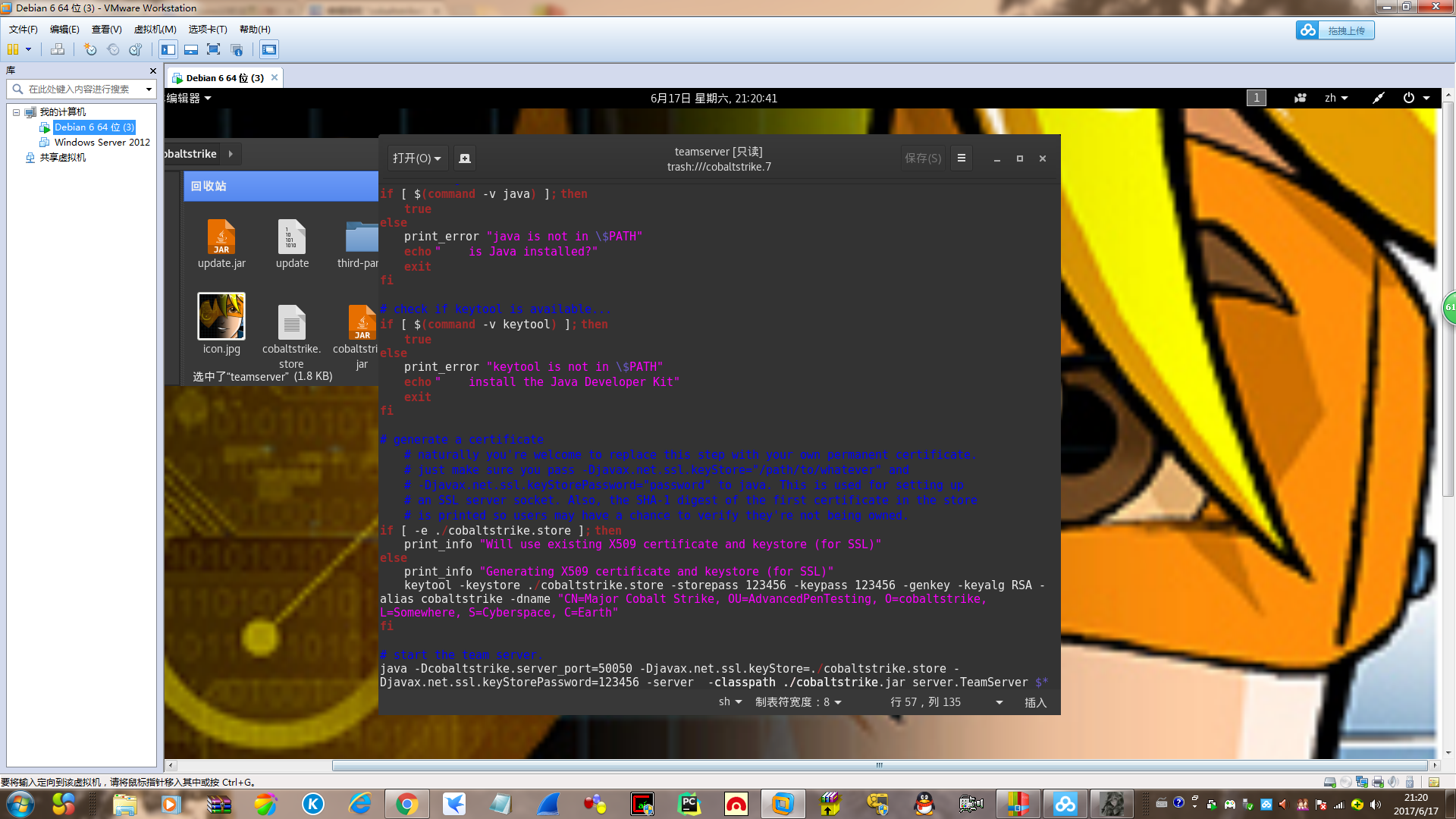
删除完后启动
./teamserver IP(kali的ip) 密码(默认是123456)
./teamserver 192.168.222.133 123456
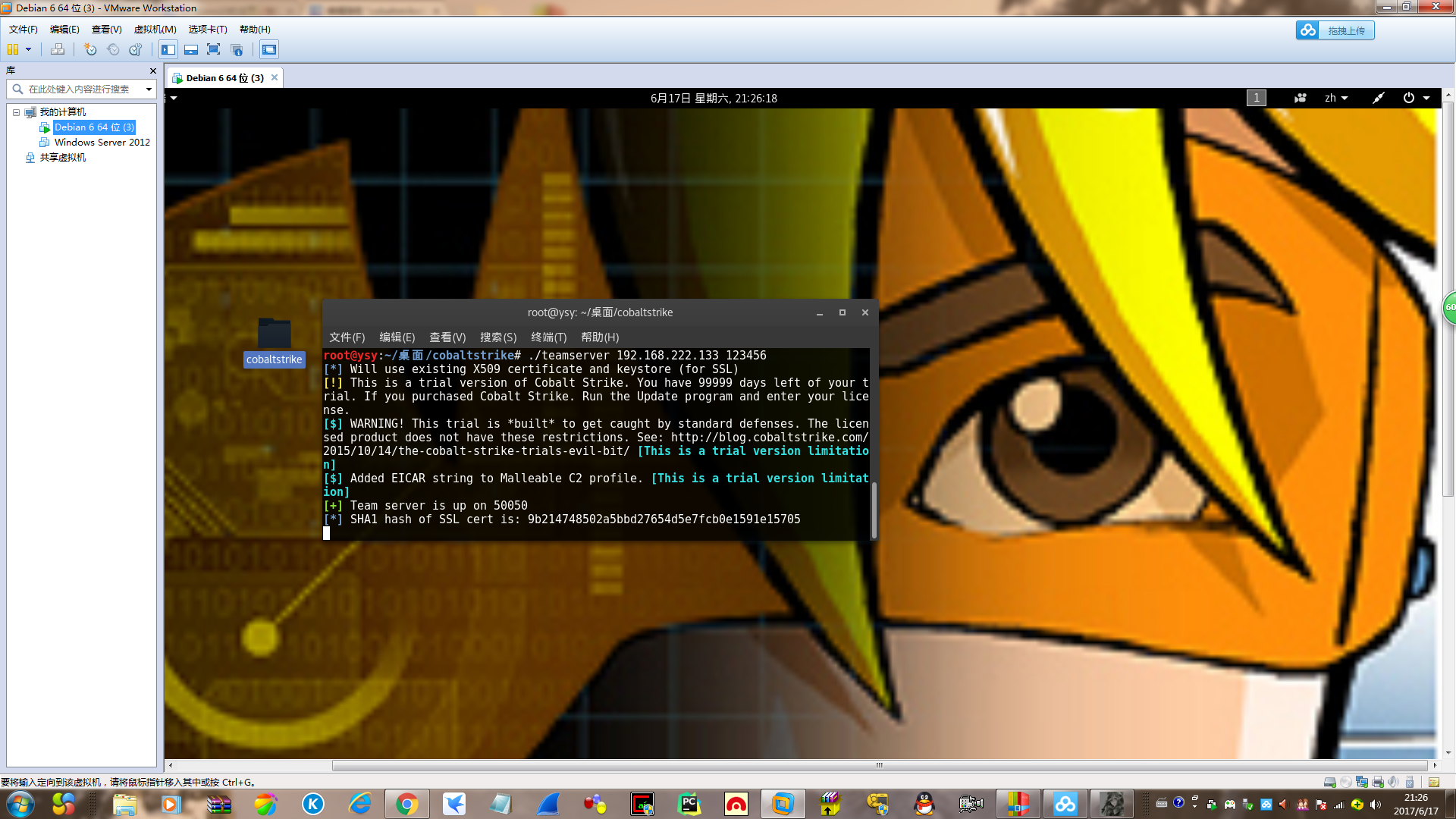
然后在启动cobaltstrike脚本
./cobaltstrike
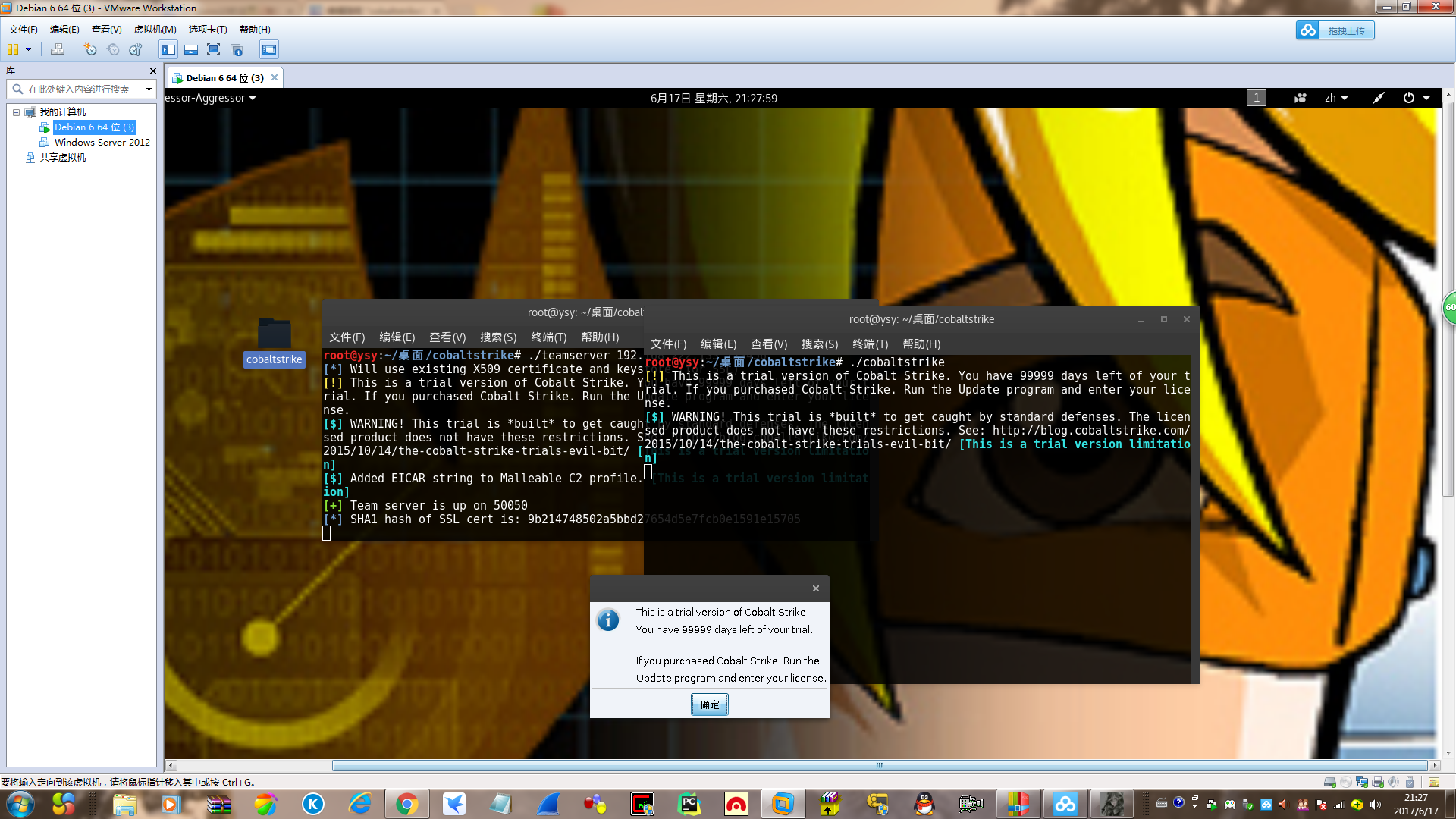
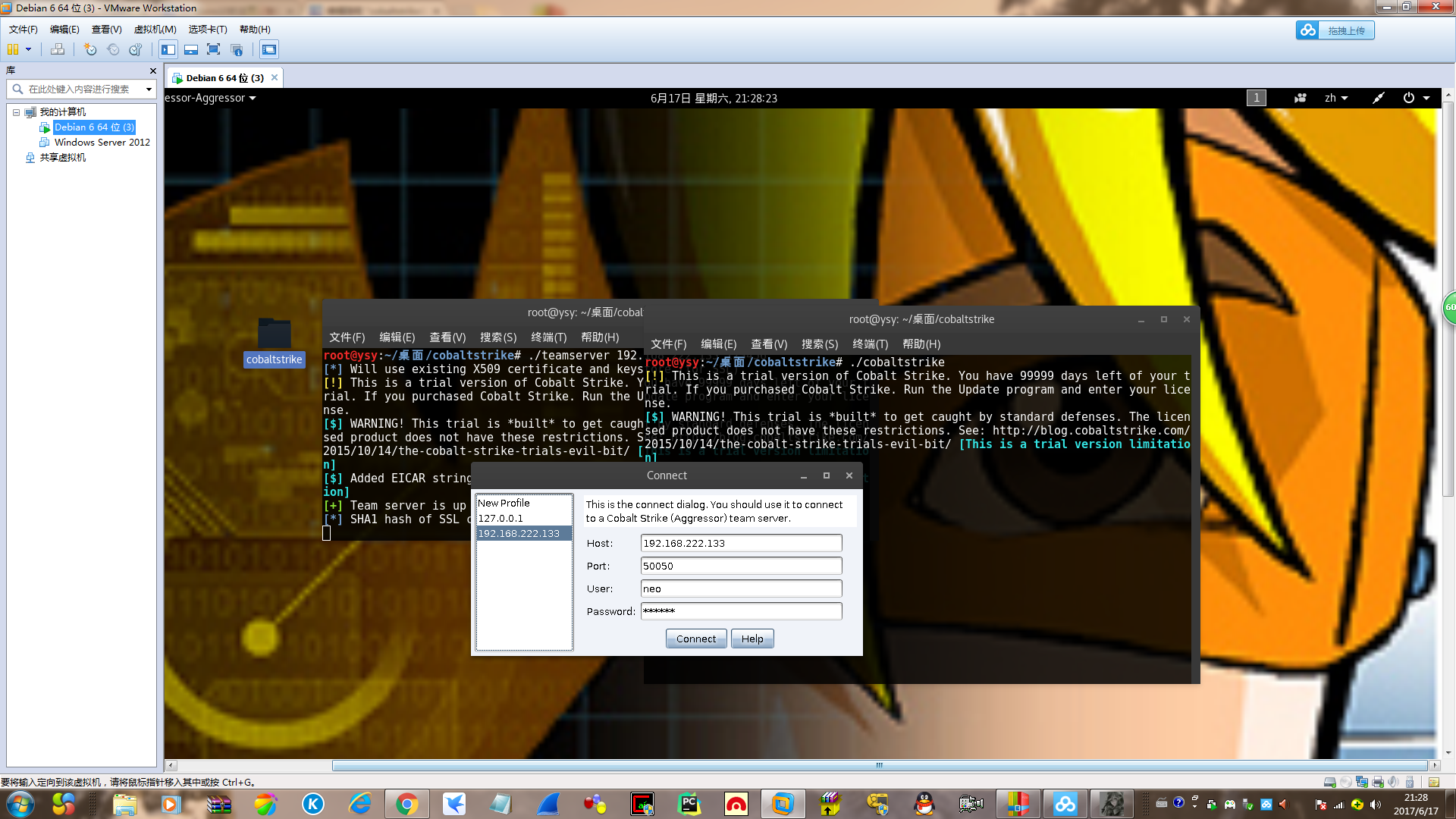
这里的host是你的ip
password是你的密码
端口是启动绿色的那个[+]l绿色的那个就是端口50050点击连接
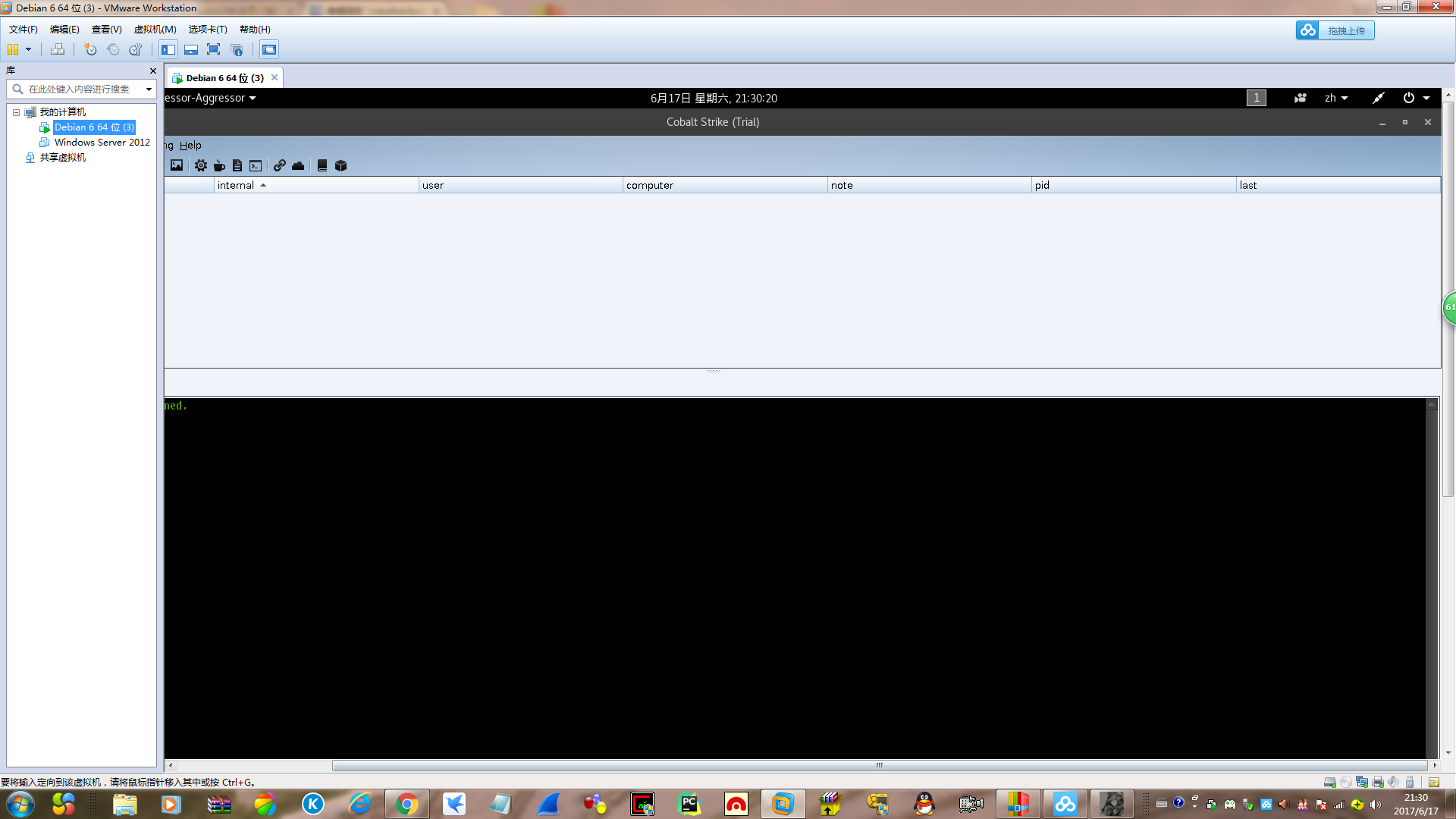
谢谢大家观看
也谢谢(^~^!)大佬




 浙公网安备 33010602011771号
浙公网安备 33010602011771号